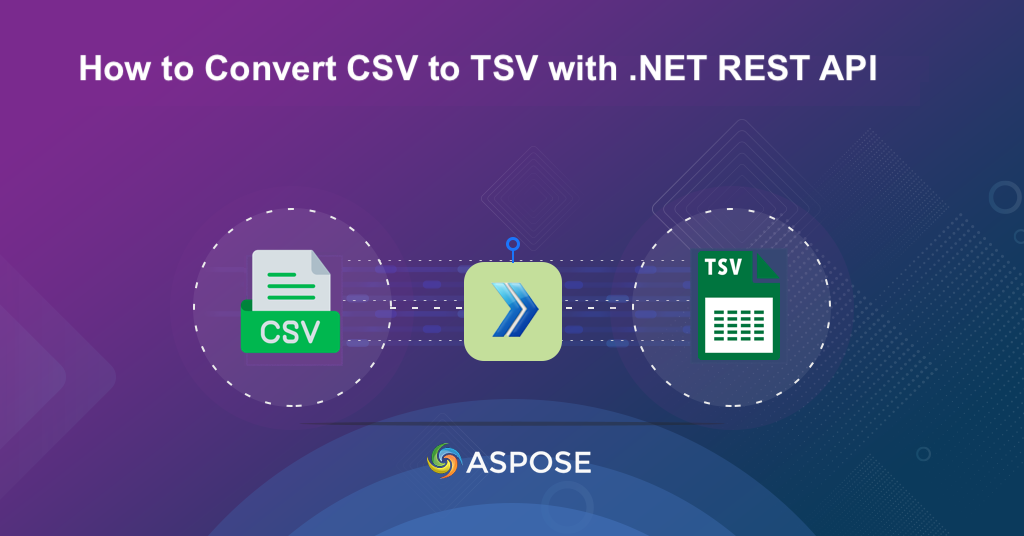
როგორ გადავიტანოთ CSV TSV-ში .NET Cloud SDK-ით.
ინფორმაციის შეუფერხებლად ადაპტაციისა და გარდაქმნის უნარი არის ნებისმიერი ბიზნესის წარმატების ქვაკუთხედი. ეს არის სადაც CSV-დან [TSV]-ზე (https://docs.fileformat.com/spreadsheet/tsv/) კონვერტაცია მნიშვნელოვან მნიშვნელობას იღებს. ამ სტატიაში ჩვენ ვხსნით ამ გადასვლის დამაჯერებელ მიზეზებს და ნათელს ვფენთ უამრავ სარგებელს, რაც მას წინა პლანზე მოაქვს. ეს კონვერტაცია მძიმით გამოყოფილი მნიშვნელობებიდან (CSV) ჩანართებით განცალკევებულ მნიშვნელობებად (TSV) .NET Cloud SDK-ის გამოყენებით წარმოიქმნება როგორც თამაშის შემცვლელი გადაწყვეტა.
- .NET Cloud SDK CSV to TSV კონვერტაციისთვის
- გადაიყვანეთ CSV TSV-ში C# .NET-ში
- CSV to TSV cURL ბრძანებებით
.NET Cloud SDK CSV to TSV კონვერტაციისთვის
Aspose.Cells Cloud SDK for .NET არის ელექტროსადგური, რომელიც არა მხოლოდ ძალისხმევის გარეშე გარდაქმნის CSV-ს TSV-ში თავსებადობისა და მონაცემთა სიცხადის გასაუმჯობესებლად, არამედ ხსნის გზებსაც ელცხრილების გაფართოებული მანიპულირება. იგი შეუფერხებლად ახიდებს უფსკრული მონაცემთა სხვადასხვა ფორმატებს შორის და უზრუნველყოფს თავსებადობას, რაც მონაცემთა კომუნიკაციას უფრო ეფექტურს ხდის. ფორმატის კონვერტაციის მიღმა, ის გაძლევს ფუნქციების მძლავრ კომპლექტს Excel ფაილის დინამიური შექმნის, მოდიფიკაციისა და მონაცემთა ამოღების მიზნით.
იმისათვის, რომ გამოვიყენოთ SDK, უნდა მოვიძიოთ Aspose.Cells-Cloud NuGet პაკეტების მენეჯერში და დააწკაპუნოთ ღილაკზე პაკეტის დამატება. მეორეც, მიიღეთ თქვენი კლიენტის სერთიფიკატები [cloud dashboard]-დან (https://dashboard.aspose.cloud/). თუ არ გაქვთ არსებული ანგარიში, უბრალოდ შექმენით უფასო ანგარიში [სწრაფი დაწყება] (https://docs.aspose.cloud/total/getting-started/quickstart/) სტატიაში მითითებული ინსტრუქციების შესაბამისად.
გადაიყვანეთ CSV TSV-ში C#-ში .NET
ამ განყოფილებაში მოცემულია დეტალები იმის შესახებ, თუ როგორ შეგვიძლია პროგრამულად გადაიყვანოთ CSV TSV ფორმატში C# .NET-ში.
CellsApi cellsInstance = new CellsApi(clientID, clientSecret);
პირველ რიგში, შექმენით CellsApi კლასის ობიექტი, სადაც არგუმენტებად გადავცემთ კლიენტის რწმუნებათა სიგელებს.
SaveOptions saveOptions = new SaveOptions()
მეორეც, შექმენით SaveOptions კლასის მაგალითი, სადაც ჩვენ განვსაზღვრავთ გამომავალი ფორმატს, როგორც TSV.
PostWorkbookSaveAsRequest postworkbookSaveAsRequest = new PostWorkbookSaveAsRequest()
მესამე, შექმენით PostWorkbookSaveAsRequest-ის მაგალითი, სადაც ჩვენ ვაზუსტებთ შეყვანის CSV ფაილის სახელს, შედეგად მიღებული TSV ფაილის სახელს და პარამეტრებს AutoFit სვეტებსა და რიგებში.
cellsInstance.PostWorkbookSaveAs(postworkbookSaveAsRequest);
დაბოლოს, დაურეკეთ API-ს CSV-ის TSV-ად გადაქცევისთვის ონლაინ. წარმატებული კონვერტაციის შემდეგ, შედეგად მიღებული TSV ინახება ღრუბლოვან საცავში.
// სრული მაგალითებისა და მონაცემთა ფაილებისთვის, გთხოვთ, ეწვიოთ
https://github.com/aspose-cells-cloud/aspose-cells-cloud-dotnet/
// მიიღეთ კლიენტის სერთიფიკატები https://dashboard.aspose.cloud/-დან
string clientSecret = "4d84d5f6584160cbd91dba1fe145db14";
string clientID = "bb959721-5780-4be6-be35-ff5c3a6aa4a2";
// შექმენით CellsApi ინსტანცია ClientID-ისა და ClientSecret-ის გადაცემისას
CellsApi cellsInstance = new CellsApi(clientID, clientSecret);
// შეყვანის CSV ფაილის სახელი
string input_CSV = "source.csv";
// შედეგად მიღებული TSV ფაილი
string resultant_TSV = "output.tsv";
try
{
// წაიკითხეთ შეყვანილი CSV ფაილის შინაარსი
var file = System.IO.File.OpenRead(input_CSV);
// SaveOption ობიექტი, რომელიც განსაზღვრავს გამომავალი ფორმატს, როგორც TSV
SaveOptions saveOptions = new SaveOptions()
{
SaveFormat = "TSV",
ClearData = true
};
// სამუშაო წიგნის შენახვის მოთხოვნა
PostWorkbookSaveAsRequest postworkbookSaveAsRequest = new PostWorkbookSaveAsRequest()
{
name = input_CSV,
newfilename = resultant_TSV,
isAutoFitRows = true,
isAutoFitColumns = true
};
// კონვერტაციის ოპერაციის ინიციალიზაცია
var response = cellsInstance.PostWorkbookSaveAs(postworkbookSaveAsRequest);
// როდესაც კონვერტაცია წარმატებულია, დაბეჭდეთ წარმატების შეტყობინება
if (response != null && response.Equals("OK"))
{
Console.WriteLine("The CSV to TSV conversion completed successfully !");
Console.ReadKey();
}
}
catch (Exception ex)
{
Console.WriteLine("error:" + ex.Message + "\n" + ex.StackTrace);
}
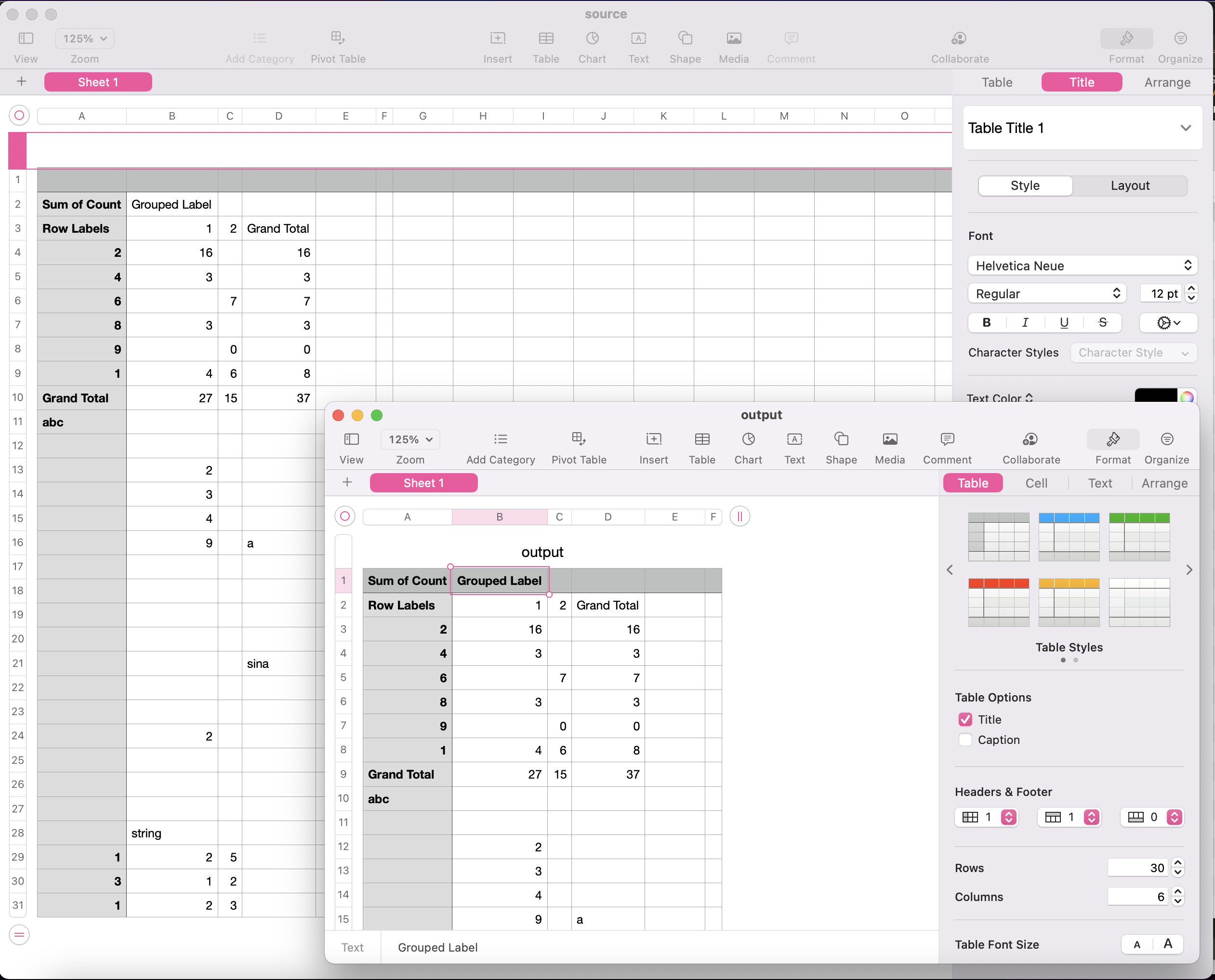
CSV-ში TSV-ში გადაყვანის გადახედვა.
CSV ფაილის ნიმუში და შედეგი TSV შეგიძლიათ ჩამოტვირთოთ:
CSV to TSV cURL ბრძანებებით
თქვენ ასევე შეგიძლიათ მარტივად გადაიყვანოთ CSV TSV-ში Aspose.Cells Cloud-ით CURL ბრძანებების გამოყენებით. ასე რომ, გამოიყენეთ CURL ბრძანებების ძალა Aspose.Cells Cloud-ის ინტეგრირებისთვის, რაც იძლევა ფორმატის ეფექტურ კონვერტაციას და ცხრილების გაფართოებულ მანიპულირებას. გარდა ამისა, ამ მარტივი, მაგრამ ძლიერი მიდგომით, განბლოკეთ Excel ფაილების დინამიური დამუშავების პოტენციალი, რაც საშუალებას მოგცემთ შექმნათ, შეცვალოთ და ამოიღოთ მონაცემები შეუფერხებლად.
ამ მიდგომის პირველი ნაბიჯი არის JWT წვდომის ნიშნის გენერირება შემდეგი ბრძანების გამოყენებით:
curl -v "https://api.aspose.cloud/connect/token" \
-X POST \
-d "grant_type=client_credentials&client_id=921363a8-b195-426c-85f7-7d458b112383&client_secret=2bf81fca2f3ca1790e405c904b94d233" \
-H "Content-Type: application/x-www-form-urlencoded" \
-H "Accept: application/json"
JWT-ის გენერირების შემდეგ, გთხოვთ შეასრულოთ შემდეგი ბრძანება CSV TSV ფორმატში შესანახად. კონვერტაციის შემდეგ, შედეგად მიღებული TSV ინახება ღრუბლოვან საცავში.
curl -v "https://api.aspose.cloud/v3.0/cells/{sourceFile}/SaveAs?newfilename={output}&isAutoFitRows=true&isAutoFitColumns=true&checkExcelRestriction=false" \
-X POST \
-H "accept: application/json" \
-H "authorization: Bearer {accessToken}" \
-H "Content-Type: application/json" \
-d "{ \"SaveFormat\": \"TSV\", \"ClearData\": true, \"CreateDirectory\": true, \"EnableHTTPCompression\": true, \"RefreshChartCache\": true, \"SortNames\": true, \"ValidateMergedAreas\": true}"
ჩაანაცვლეთ sourceFile შეყვანილი CSV ფაილის სახელით, რომელიც ხელმისაწვდომია Cloud storage-ში, output, შედეგად მიღებული TSV ფაილის სახელით, რომელიც გენერირებული იქნება ღრუბლოვან საცავში და accessToken ზემოთ გენერირებული JWT წვდომის ჟეტონით.
დასკვნა
დასასრულს, მიუხედავად იმისა, აირჩევთ Aspose.Cells Cloud SDK-ის ყოვლისმომცველ შესაძლებლობებს .NET-ისთვის თუ CURL ბრძანებების გამარტივებულ ეფექტურობას Aspose.Cells Cloud-ით, მოგზაურობა CSV-დან TSV-მდე იქცევა უწყვეტი და გამაძლიერებელი გამოცდილება. SDK არა მხოლოდ ხელს უწყობს ფორმატის მარტივად გარდაქმნას, არამედ გთავაზობთ ცხრილების გაფართოებულ მანიპულირებას, რაც უზრუნველყოფს მონაცემთა გაუმჯობესებულ სიცხადეს და თავსებადობას. მეორეს მხრივ, CURL ბრძანებები უზრუნველყოფს მარტივ, მაგრამ ძლიერ მიდგომას Aspose.Cells Cloud-ის ინტეგრირებისთვის, რაც დეველოპერებს საშუალებას აძლევს გამოიყენონ REST API-ების ძალა Excel ფაილების დინამიური მართვისთვის.
გამოსადეგი ბმულები
დაკავშირებული სტატიები
ჩვენ გირჩევთ ეწვიოთ შემდეგ ბლოგებს: